Xbox One 또는 Xbox 360에서 오류 80070570 수정

이 기사에서는 Xbox One 또는 Xbox 360에서 오류 코드 80070570을 수정하는 방법을 알아봅니다 . 이 오류는 Xbox 360의 Xbox Live에서 콘텐츠를 다운로드하거나 게임 또는 Xbox One 본체용 업데이트를 다운로드하는 동안 발생합니다. 여기서는 Xbox One 및 Xbox 360에서 이 오류 코드를 해결하는 방법에 대해 설명합니다.
전체 오류 메시지는 다음과 같습니다.
상태 코드: 80070570
죄송합니다. Xbox 서비스에 문제가 있습니다. 나중에 다시 시도하십시오.
Xbox One 또는 Xbox 360에서 오류 80070570 수정
다음 해결 방법을 사용하여 Xbox One 또는 Xbox 360에서 오류 코드 80070570을 수정하세요. 일부 사용자는 업데이트를 건너뛰고 오프라인으로 전환하려고 했습니다. 몇 분 후 콘솔을 인터넷에 다시 연결한 다음 업데이트 다운로드를 다시 시도했습니다. 이것은 효과가 있었다.
한 가지 더 할 수 있는 일은 보류 중인 다른 모든 다운로드 또는 부분 다운로드를 취소한 다음 업데이트 다운로드를 시도하는 것입니다. 작동하는지 확인하십시오. 그렇지 않은 경우 다음 솔루션으로 이동하십시오.
- Xbox 콘솔의 전원을 껐다가 켭니다.
- Xbox 서비스 상태 확인
- 외장 하드 디스크 대신 내장 하드 디스크에 게임 설치
- Xbox 360에서 프로필을 삭제하고 다시 다운로드
- Xbox One 본체 초기화
이러한 모든 수정 사항을 자세히 살펴보겠습니다.
1] Xbox 콘솔의 전원을 껐다 켭니다.
가장 쉬운 해결 방법은 Xbox 콘솔의 전원을 껐다 켜는 것입니다. 다음 단계는 이를 안내합니다.
- 꺼질 때까지 Xbox 본체의 전원 버튼을 길게 누릅니다.
- 본체가 완전히 꺼지면 벽면 콘센트와 Xbox 본체에서 전원 케이블을 뽑습니다.
- 몇 분 정도 기다리십시오.
- 전원 케이블을 다시 연결하고 본체를 켭니다.
이 방법은 캐시도 지웁니다. 이제 문제가 지속되는지 확인하십시오.
2] Xbox 서비스 상태 확인
오류 메시지는 Xbox 서비스에 문제가 있음을 나타냅니다. 따라서 Xbox 상태 페이지 에서 Xbox 서비스 상태를 확인해야 합니다 .
게임 서버에 정전이 발생한 경우 문제는 사용자 측이 아닙니다. 이 경우 문제가 해결될 때까지 기다려야 합니다. Xbox 상태 페이지에서 중단 상태를 계속 확인하십시오.
3] 외장하드가 아닌 내장하드에 게임 설치
외장 하드 디스크에 게임을 다운로드하고 있습니까? 그렇다면 다운로드 위치를 변경하십시오. 다른 하드 디스크를 연결하거나 내부 저장소에 게임을 다운로드하십시오. 이 트릭은 일부 사용자에게 도움이 되었습니다.
Xbox 360의 내장 하드 디스크에 게임을 다운로드하는 경우 외장 하드 디스크에 다운로드해 보십시오. 작동한다면 Xbox 360 하드 디스크에 문제가 있을 수 있습니다. 따라서 수리를 위해 Xbox 360을 보내야 할 수도 있습니다.
4] Xbox 360에서 프로필 삭제 및 다시 다운로드
이 문제는 Xbox 360 프로필과 관련이 있을 수 있습니다. Xbox 360에서 프로필을 삭제하고 다시 다운로드하여 도움이 되는지 확인하십시오. 다음 단계가 도움이 될 것입니다.
- Xbox 360에서 가이드를 열고 설정 으로 이동합니다 .
- 이제 ” 시스템 > 저장소 > 하드 드라이브 “로 이동합니다.
- 프로필을 선택합니다 .
- 목록에서 삭제하려는 프로필을 선택하고 삭제 를 클릭합니다 .
- 이제 프로필만 삭제를 선택합니다 .
위의 단계는 Xbox 360에서만 프로필을 제거합니다. 프로필은 영구적으로 삭제되지 않습니다. Xbox 360에서 프로필을 다시 다운로드하려면 다음 단계를 따르세요.
- Xbox 가이드를 엽니다.
- 프로필 다운로드를 선택한 다음 프로필 다운로드를 다시 선택합니다.
- Xbox 360에서 프로필을 다운로드하려면 Microsoft 계정 정보를 입력하세요.
Xbox One 사용자는 프로필을 제거하고 추가할 수 있습니다. 다음 지침을 따릅니다.
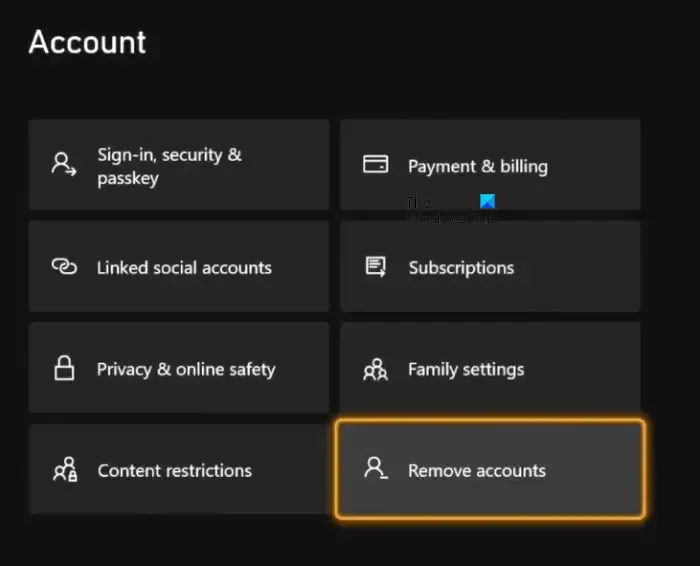
- Xbox 가이드를 엽니다.
- ” 설정 > 프로필 및 시스템 > 계정 > 계정 제거 “로 이동합니다.
- 제거할 계정을 선택합니다.
- 이제 제거를 선택합니다 .
이제 Xbox One에서 프로필을 다시 추가하고 문제가 지속되는지 확인하십시오.
5] Xbox One 본체 재설정
Xbox One 사용자는 Xbox One 본체를 재설정하고 도움이 되는지 확인할 수 있습니다. 이에 대한 안내는 다음과 같습니다.
- Xbox One에서 가이드를 엽니다.
- ” 프로필 및 시스템 > 설정 > 시스템 > 본체 정보 “로 이동합니다.
- 본체 재설정을 선택합니다 .
- 이제 ” 재설정 후 내 앱과 게임 유지 “를 선택하십시오.
작동합니다.
Xbox 360의 오류 80070057은 무엇입니까?
비디오를 보거나 디지털 코드를 사용하는 동안 Xbox 360의 오류 코드 80070057이 발생할 수 있습니다 . 두 경우 모두 오류 메시지는 다르지만 오류 코드는 동일합니다. 비디오 오류가 있는 경우 콘텐츠를 다시 다운로드하면 도움이 될 수 있습니다. 오류 메시지에 디지털 코드 오류가 표시되면 Xbox 상태와 청구 및 계정 정보를 확인해야 합니다.
Xbox 360에서 Xbox Live 오류를 어떻게 수정합니까?
Xbox 360의 Xbox Live 오류는 일반적으로 인터넷 연결 문제로 인해 발생합니다. 먼저 인터넷 연결을 확인하십시오. 이 문제를 해결하기 위해 시도할 수 있는 다른 작업으로는 Xbox Live 및 Xbox 360 캐시 지우기, Xbox 360에서 네트워크 설정 재설정 등이 있습니다. Xbox 360을 공장 초기화하면 디스크에서 모든 데이터가 지워지므로 마지막 옵션입니다. 따라서 Xbox 360을 공장 기본 설정으로 복원하기 전에 나중에 본체로 다시 전송할 수 있도록 모든 데이터를 외부 저장 장치에 복사하십시오.


답글 남기기